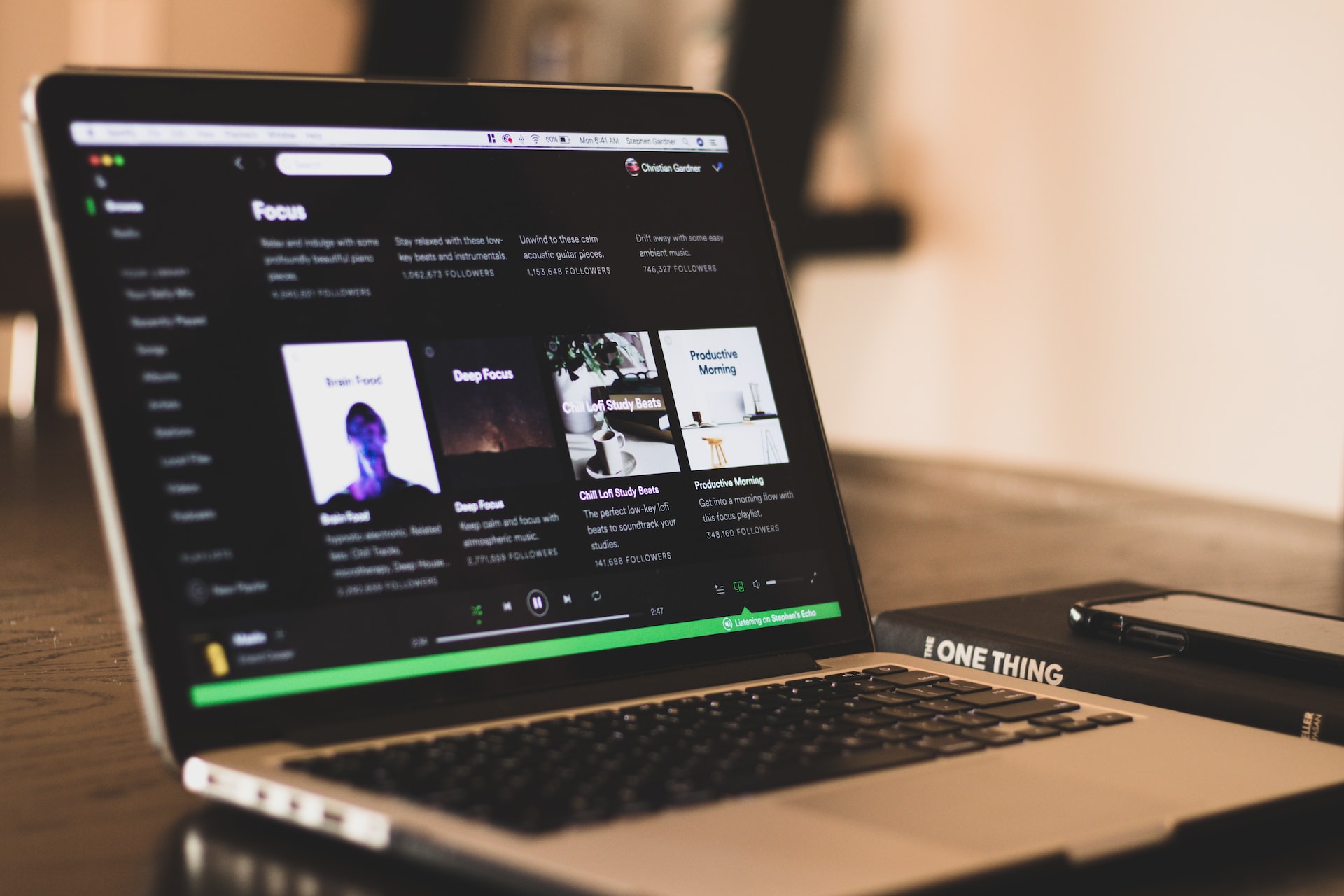Profitez de votre musique préférée avec votre client de chat préféré. Vous pouvez dire à vos amis quelle musique vous appréciez et les inviter. Voici comment.
Sommaire
Pourquoi connecter Spotify à Discord
Connecter votre compte Spotify à Discord présente de nombreux avantages. Tout d’abord, et le plus évidemment, vous pouvez utiliser Discord pour écouter la musique de votre choix. Spotify utilise un système intelligent pour arrêter la lecture de votre musique lorsque vous démarrez votre diffusion en direct ou partagez l’écran.
Une fois que vous avez associé Spotify à Discord, il est possible d’afficher votre musique écoutée dans Discord. Si vos amis ont des abonnements Spotify Premium, vous pouvez les inviter à écouter ensemble. Vous pouvez également rejoindre les sessions d’écoute de votre ami.
Comment connecter Spotify et le bureau Discord
Si vous utilisez l’application de bureau Discord pour Windows ou Mac (ou son application Web), conservez les détails de votre compte Spotify à portée de main pour effectuer l’intégration Spotify.
Lancez Discord depuis votre ordinateur. Cliquez sur » Préférences utilisateur « (l’icône d’engrenage) en bas à gauche de l’application.
Sélectionnez « Configuration utilisateur » en bas.
Sélectionnez « Spotify » dans la section « Ajouter des comptes à votre profil » sur le côté droit de la page.
Choisissez Connexions > Spotify.
Discord ouvre votre navigateur Web par défaut et vous amène à Spotify « Connectez-vous à Spotify » (si vous n’êtes toujours pas connecté à Spotify). Sur cette page, sélectionnez un moyen de vous connecter à votre compte Spotify.
Connectez-vous à Spotify.
Spotify vous montrera les détails de votre compte qu’il enverra à Discord lors de la liaison de votre compte. Cliquez sur « J’accepte » pour confirmer.
Sélectionnez » Accepter. »
La page qui suit vous permettra de lier vos comptes Discord.
Spotify et Discord liés
Spotify sera répertorié sous « Connexions ». Cela signifie que l’intégration a réussi.
Comment supprimer un compte Spotify ?
Discord prend désormais en charge Spotify.
Cliquez sur « X », dans la section Spotify de l’écran « Connexions », pour dissocier Spotify de Discord. Cliquez sur « Déconnecter », puis votre compte est dissocié.
Sélectionnez « Déconnecter », si vous y êtes invité.
Comment ajouter Discord à iPhone et Android pour lire Spotify
Si vous utilisez Discord pour votre iPhone ou Android, il est également facile de connecter votre Spotify à Discord.
Ouvrez Discord sur votre appareil et appuyez sur l’icône de profil.
Sélectionnez un profil en bas.
Faites défiler le profil vers le bas jusqu’à » Connexions. »
Sélectionnez « Connexions ».
Cliquez sur » Ajouter « sur l’écran « Connexions » dans le coin supérieur droit.
Sélectionnez « Ajouter ».
Sélectionnez Spotify dans le menu « Ajouter de nouvelles connexions ».
Sélectionnez « Spotify ».
Discord lancera Spotify sur la page de connexion. Ici, vous pouvez choisir votre méthode de connexion préférée pour votre compte Spotify.
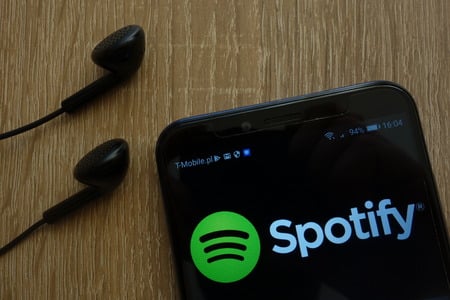
Inscrivez-vous à Spotify
Discord peut vous demander, après vous être connecté, de fermer la page Web car votre intégration sera terminée. Lorsque vous êtes dans l’application mobile Discord, cliquez sur « X ».
Appuyez sur « X », dans le coin supérieur gauche.
Vous êtes maintenant de retour sur la page « Connexions ». Spotify apparaîtra à l’écran. Cela signifie que vos comptes Spotify et Discord sont maintenant liés.
Spotify intégré à Discord
Vous pouvez facilement supprimer Spotify en cliquant sur « X », dans la section Spotify, dans l’onglet « Connexions ». Vous pouvez ensuite sélectionner « Déconnecter », ce qui dissociera les deux comptes.
Tu as fini!